Pin macbook bị phồng: Nguyên nhân và địa điểm thay uy tín
Nguyên nhân pin Macbook bị phồng
Tham khảo bài viết thay pin Macbook: Thay pin Macbook bị phồng uy tín tại TPHCM
Nếu Macbook của bạn có dấu hiệu bật bàn phím, nắp lưng nhưng bạn không rõ tại sao pin macbook bị phồng thì hãy cần nhắc kiểm tra và thay pin Macbook mới ngay nếu vấn đề nằm ở pin.
Cấu tạo của pin Macbook là pin Li-ion, các cell pin sau một thời gian dài sử dụng pin bắt đầu có hiện tượng phồng lên. Đây là cơ chế bảo vệ của pin nhằm các chất khí có trong pin không thể thoát ra ngoài gây hiện tượng cháy nổ, nguy hiểm cho người dùng.

Một số nguyên nhân dẫn đến tình trạng chai phồng pin Macbook như người dùng sử dụng máy ở cường độ cao, sử dụng máy nơi khó thoát nhiệt khiến máy nóng vả ảnh hưởng đến tuổi thọ pin. Người dùng sạc máy sai cách, thưởng xuyên sử dụng cạn pin và sử dụng sạc kém chất lượng cũng là nguyên nhân dẫn đến tình trạng này.
Dấu hiện nhận biết pin Macbook bị phồng
Vậy bạn đã biết được tại sao pin Macbook bị phù. Vậy khi Macbook Air bị phồng pin sẽ có biểu hiện như thế nào?
Nếu pin bị phồng nhẹ, bạn chưa thể nhận biêt bằng cách trực quan thì có thể nhận biết thông qua một số biểu biện của máy:
- Pin máy sạc rất nhanh đầy và sử dụng cũng tỉ lệ thuận, rút ngắn rất nhiều so với lúc mới mua.
- Khi sử dụng máy rất nóng
- Lỗi Macbook sạc không vào pin khi cắm điện

Khi pin Macbook bị chai phù quá năng bạn sẽ có thể nhìn thấy một cách trực quan. Lúc này bàn phím sẽ bị nâng lên hoặc mặt sau Macbook bị bật nắp do pin bị phù lên quá lớn/
Khắc phục nhanh lỗi pin Macbook bị phồng
Khi phát hiện Macbook bị phồng pin, bạn có thể khắc phục bằng một số cách sau:
Cắm sạc pin đúng cách
Việc sạc pin Macbook sai cách cũng khiến Macbook Air | Pro của bạn bị chai phồng nhanh hơn. Đừng để máy báo pin dưới 10% mới cắm sạc và chờ sạc 100% mới rút mà hãy sạc pin bất cứ khi nào cảm thấy cần thiết. Đặc biệt không để Macbook bị cạn kiệt pin một cách thường xuyên.

Khi bạn sử dụng máy trong thời gian dài, đùng cắm – rút sạc pin liên tục mà để pin sạc đầy 100% sau đó tiếp tục sử dụng – không rút sạc nhé. Lúc này pin sẽ lấy nguồn điện trực tiếp nên không cần lo lắng pin sẽ phải sạc – xả thường xuyên. Thay vào đó việc rút ra, sử dụng hết pin lại cắm trong khi bạn vẫn đang dùng máy sẻ ảnh hưởng rất xấu đến viên pin.
Trong quá trình sử dụng, nên tiến hành xả pin sau 1-2 tháng để pin Macbook có thể duy trì được tình trạng tốt nhất.
Sử dụng sạc Macbook chính hãng
Cũng như điện thoại, sử dụng sạc Macbook kém chất lượng – sai cường độ dòng điện ảnh hưởng rất xấu đến sưc khỏe pin. Nếu pin đang chai phù mà vẫn tiếp tục củ sạc này, máy sẽ không thể hoạt động ổn định do nguồn điện cung cấp không đủ. Tệ hơn là dẫn đến tình trạng pin Macbook bị cháy nổ.
Thay pin Macbook mới
Nếu Macbook bị chai phồng quá năng, bàn phím bị bung – nắp lưng bị bật thì hãy nhanh chóng thay pin Macbook mới. Vì nếu cố sử dụng sẽ tiềm ẩn nhiều nguy cơ cháy nổ trong khi tiếp tục sử dụng cũng rất khó chịu.



- Hỗ trợ trả góp qua các hình thức:
- Hổ trợ trả góp HD Saison ( Chỉ cần CCCD gắn chip )
- Hỗ trợ trả góp lãi suất 0%. Hỗ trợ thanh toán mọi loại thẻ ghi nợ, thẻ tín dụng quốc tế (Visa, Master, JCB,..) và các thẻ ATM nội địa.
😎 😎QUÀ TẶNG TRÊN MỖI ĐƠN HÀNG 😎 😎
Tặng kèm Combo phím chuột văn phòng cao cấp
- Miễn phí vận chuyển – Miễn phí cài đặt phần mềm
- Tặng kèm gói vệ sinh miễn phí 12 tháng
- Tặng kèm lót chuột

Tin liên quan:
- Màn hình máy tính cũ Phường Tân Phú - Mua ở đâu uy tín?










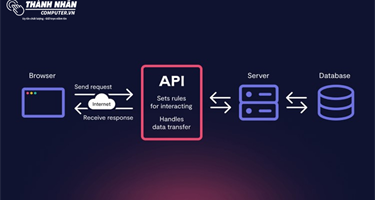

Bình luận bài viết